Send Out 만들기
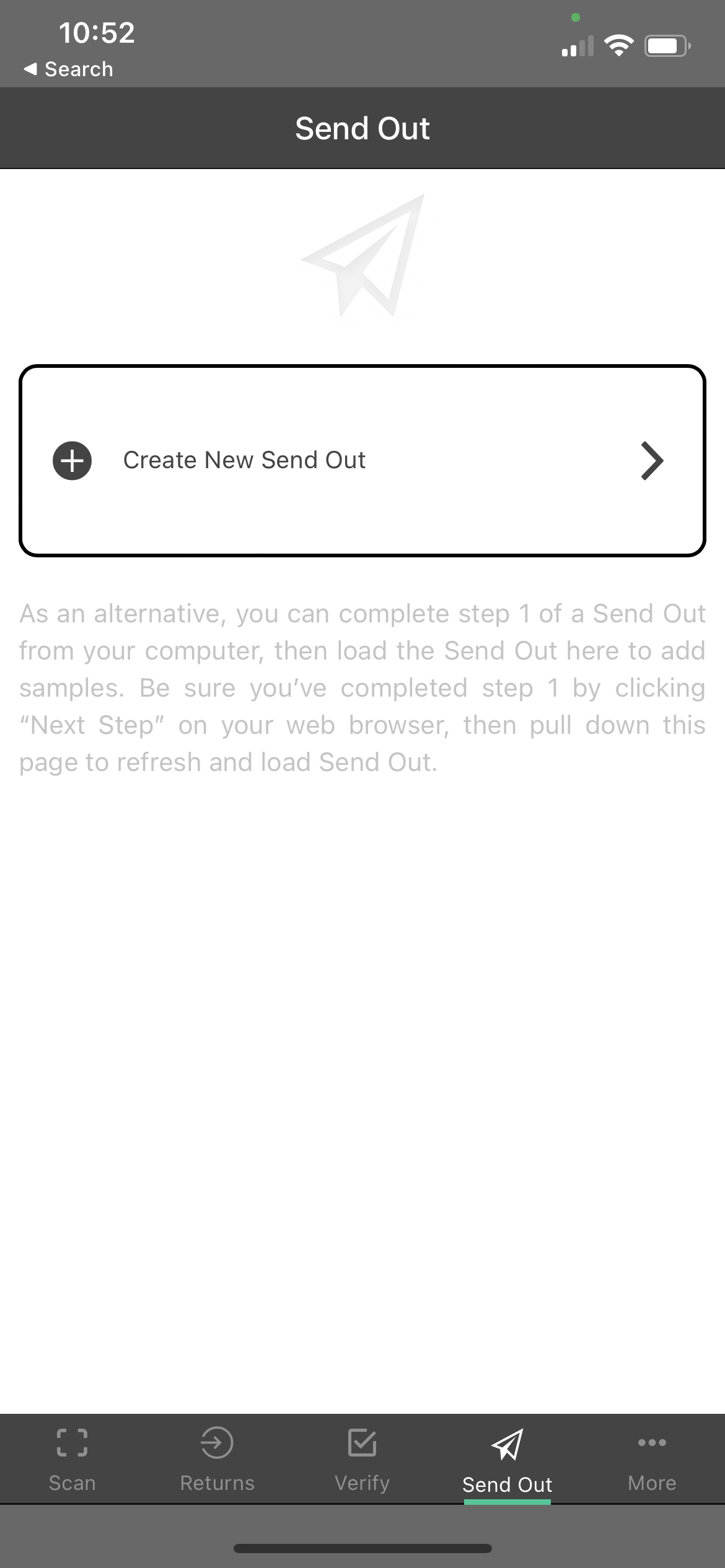 |
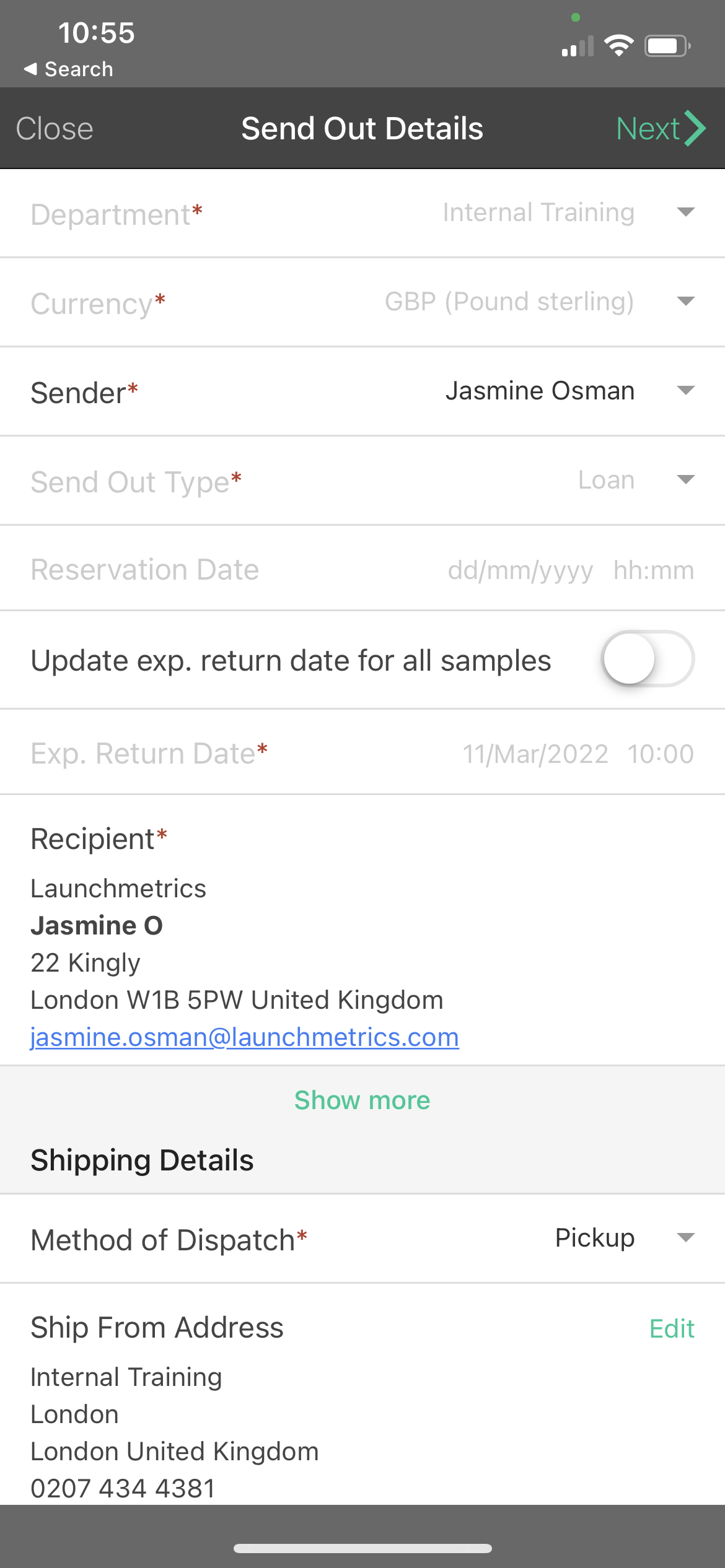 |
|
|
 |
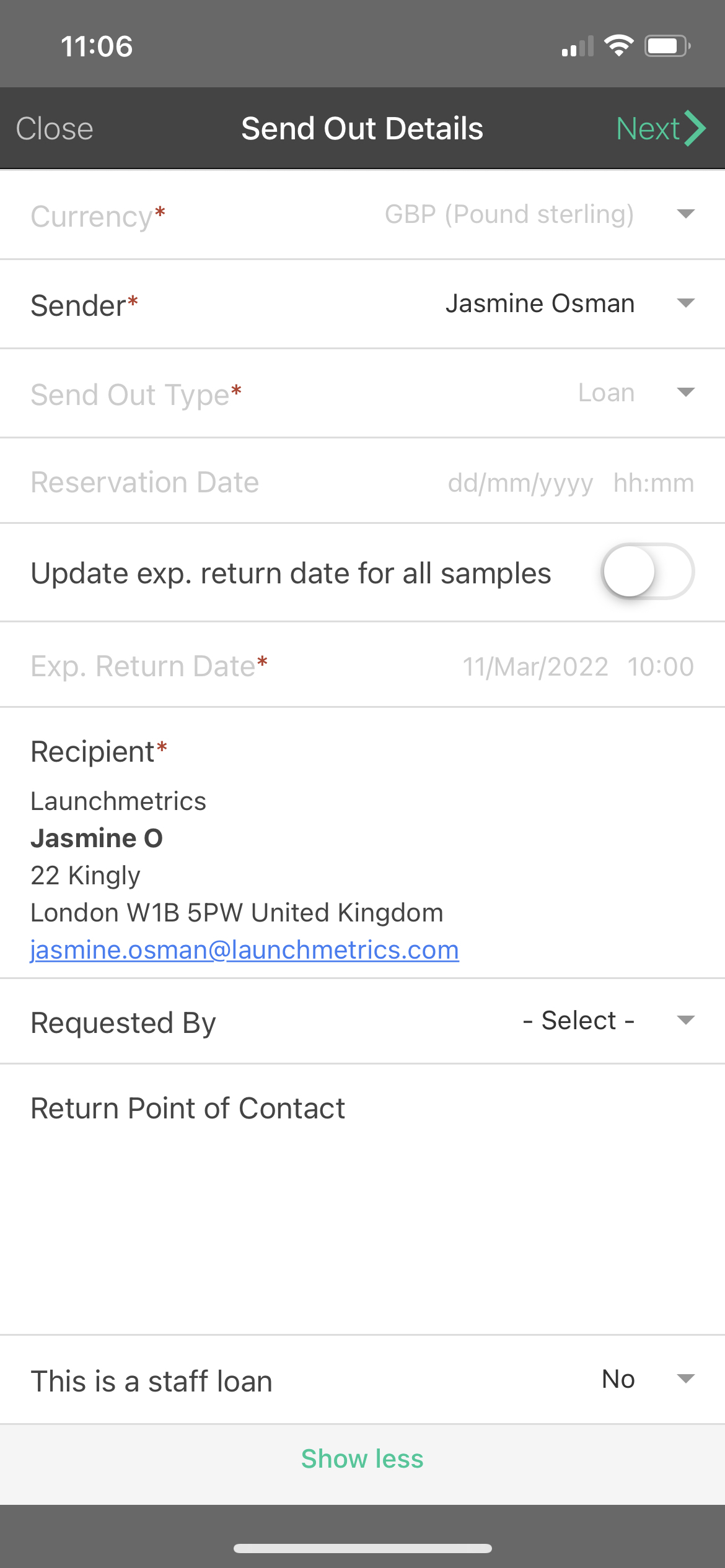 |
|
|
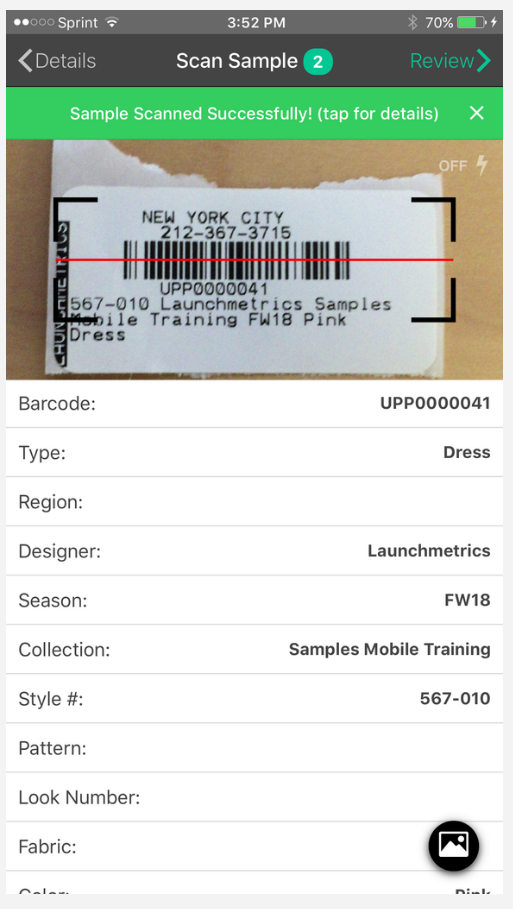 |
 |
|
|
샘플 반환
 |
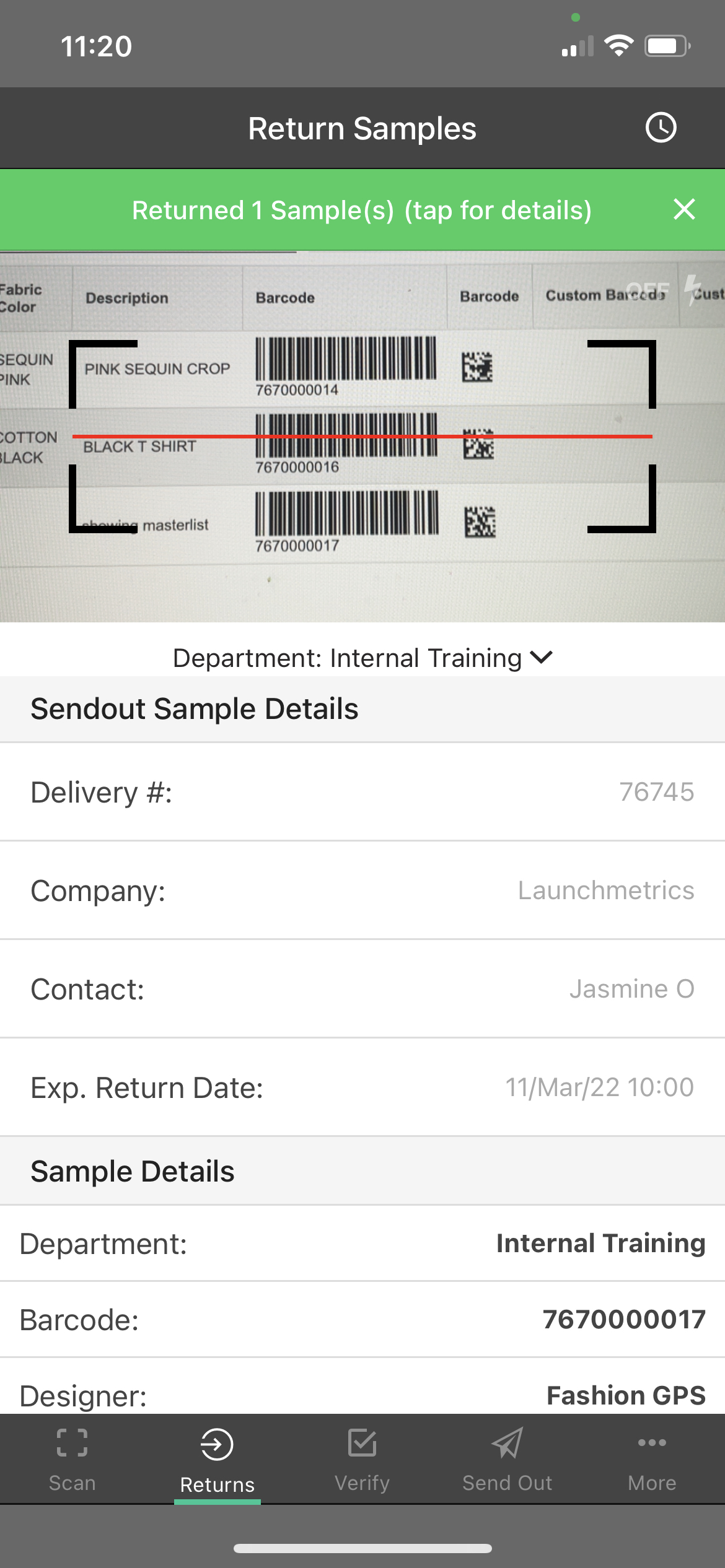 |
|
|
가져오기 확인
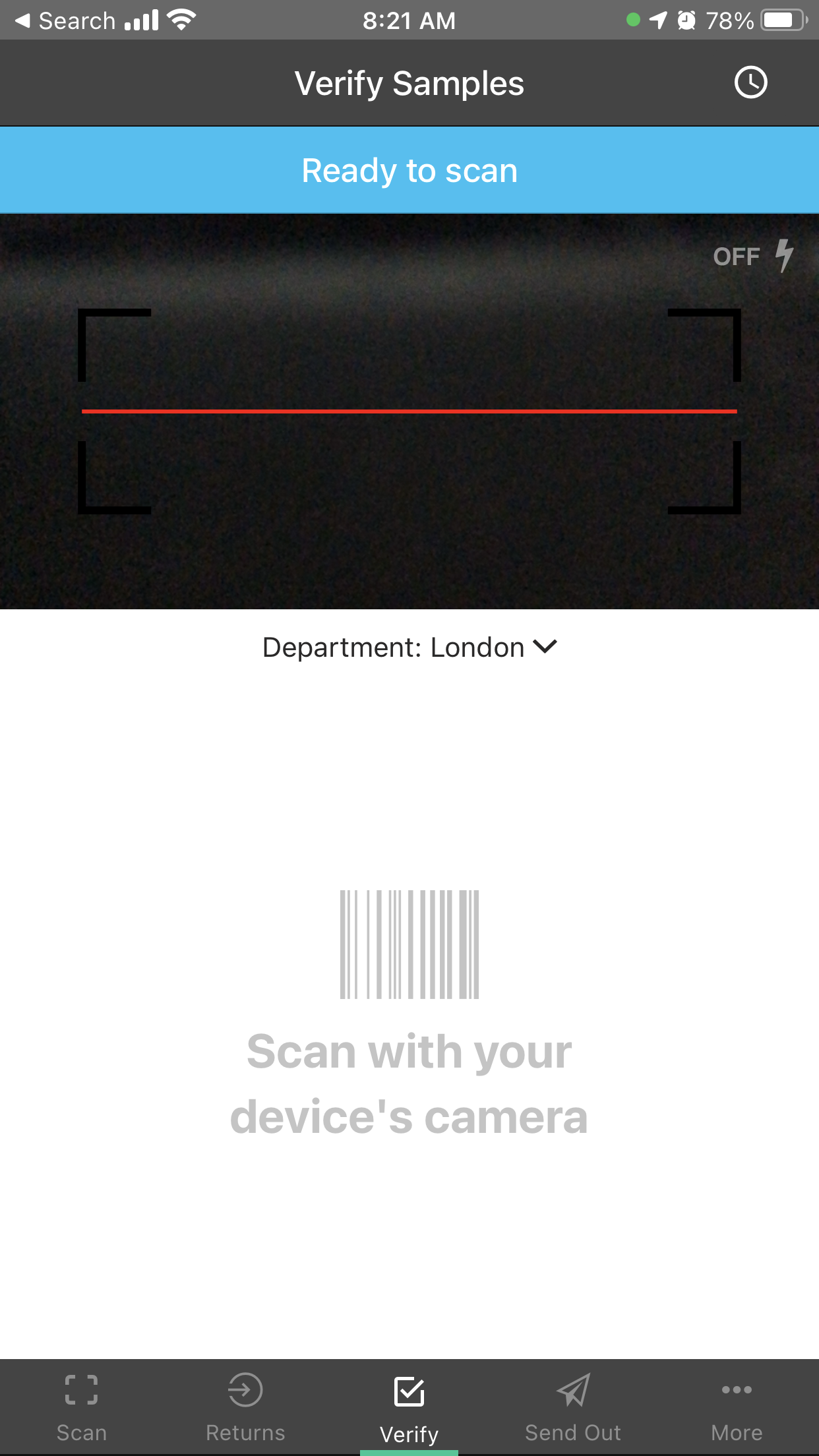 
|
 |
|
|
New Inventory Audit 만들기
 
|
 |
|
|
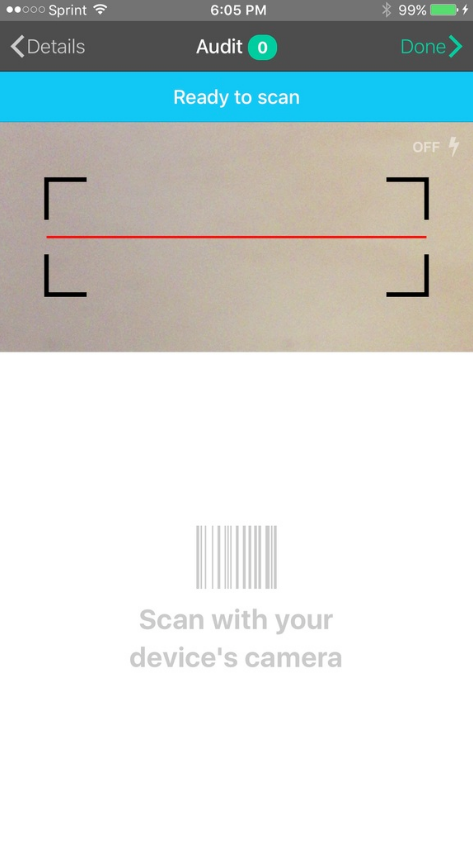 |
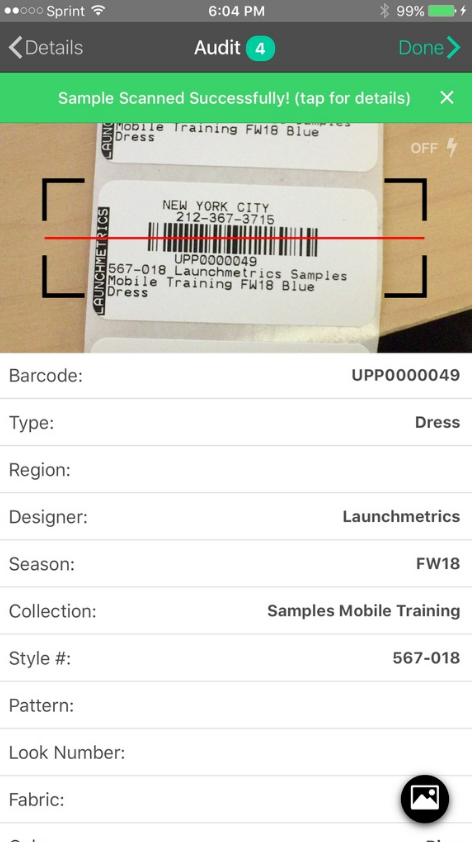 |
|
|
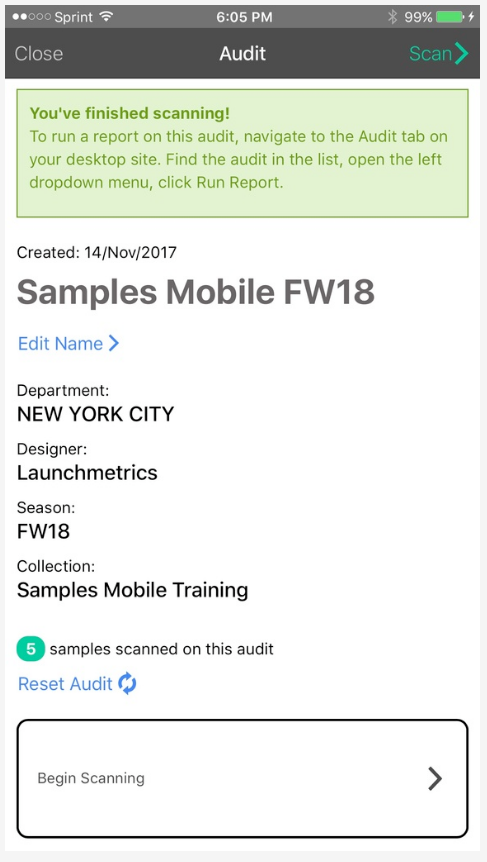
- 스캔이 완료되면 "Done"를 클릭합니다. "Scan"을 클릭하여 스캔을 계속하거나 "Close"를 클릭하여 샘플 스캔을 종료할 수 있습니다.
- "Reset Audit"을 클릭하면 처음부터 다시 시작할 수 있습니다.
- 재고 조사 레포트를 생성하려면 Launchmetrics 데스크탑 사이트의 Audits 섹션으로 이동합니다.
샘플 찾기
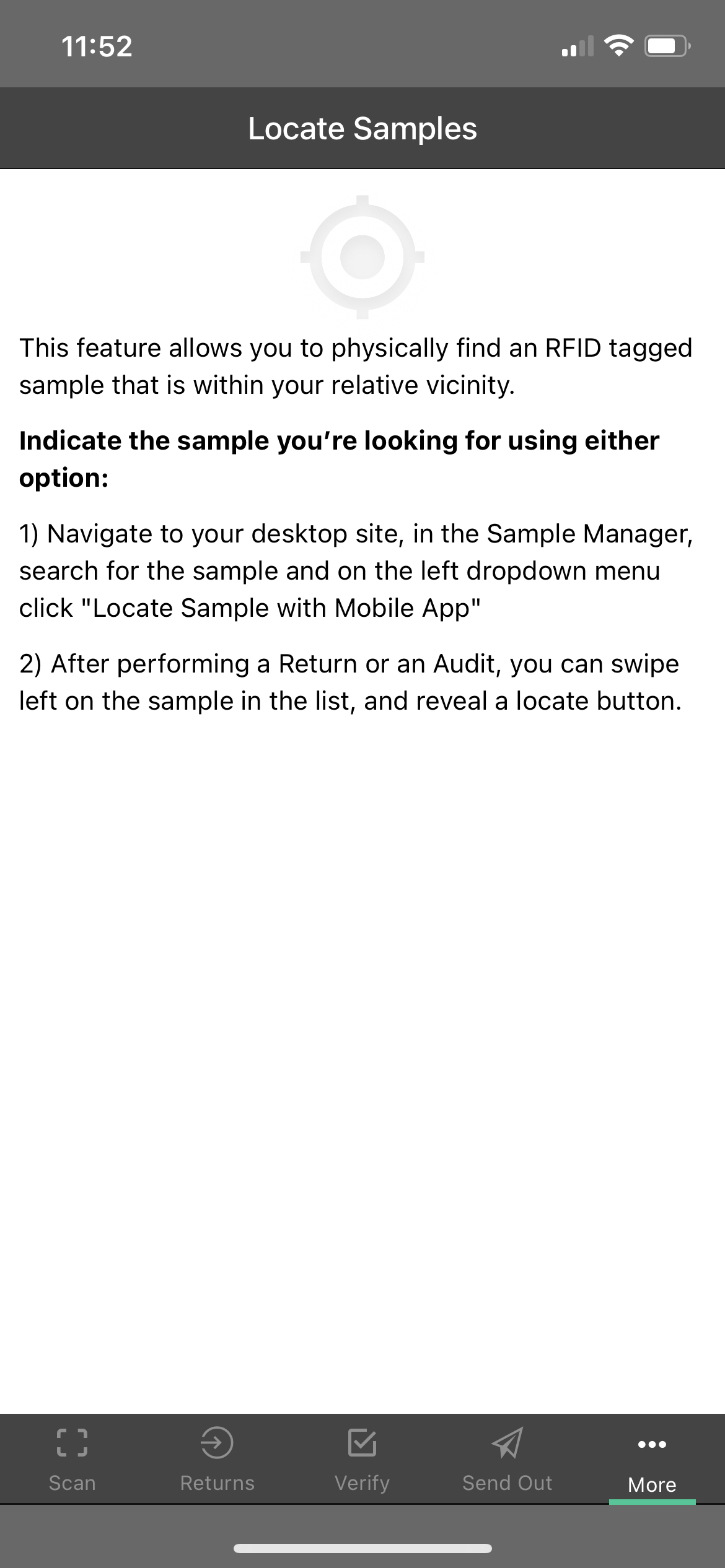 |
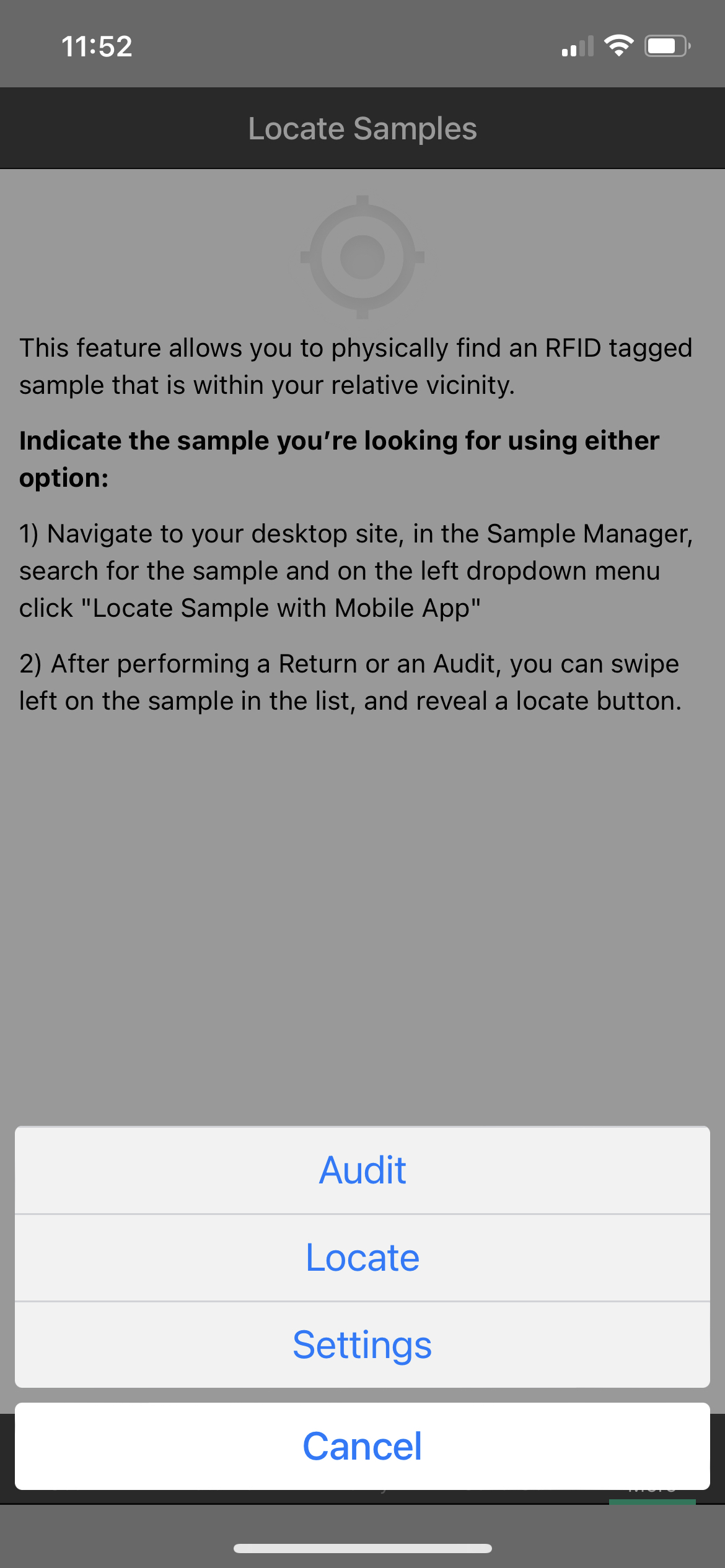 |
설정

- "Settings" 탭을 사용하여 앱에서 '로그아웃'하거나 Launchmetrics 지원 팀에 이메일을 보낼 수 있으며, 앱 언어를 영어, 프랑스어, 일본어 또는 루마니아어로 변경할 수 있습니다.